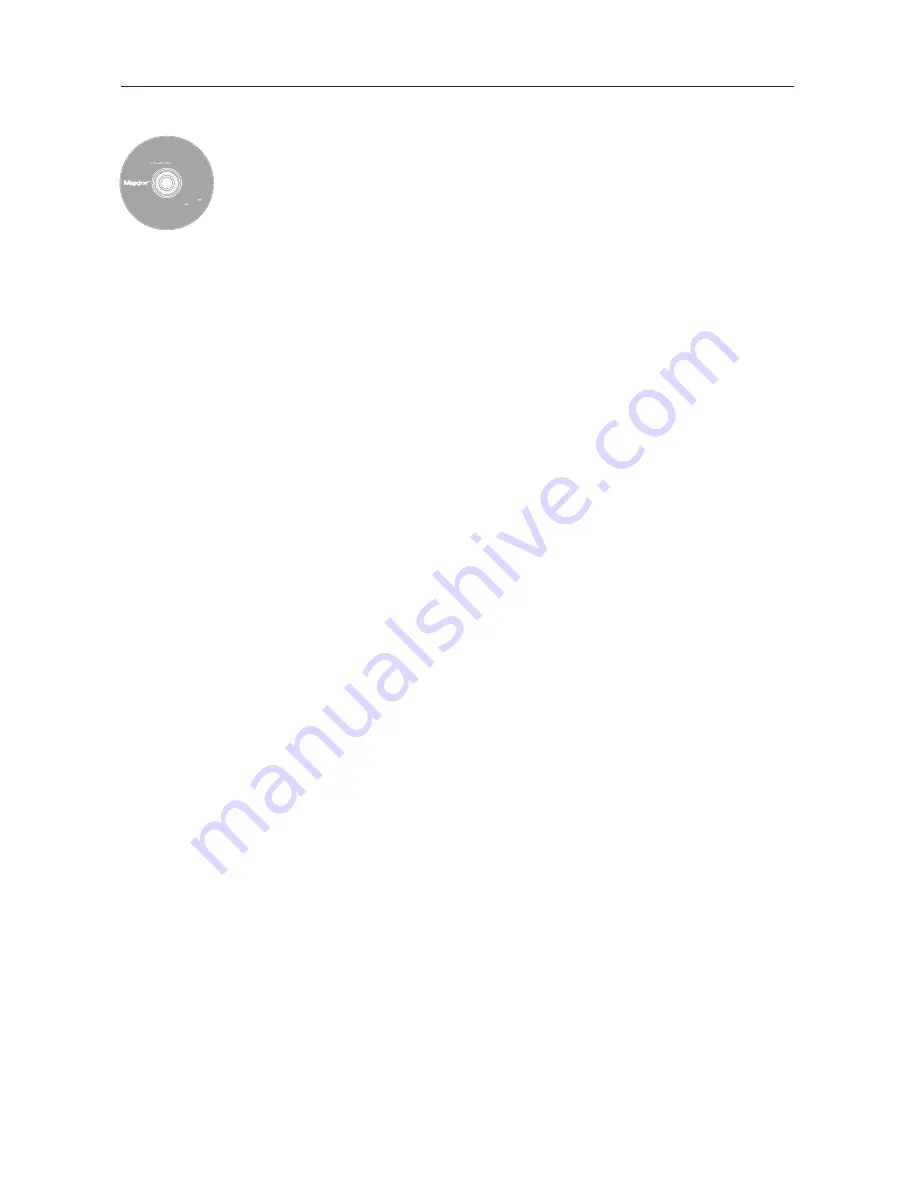
NEDERLANDS
23
Stap 3. De harde schijf instellen
1.
Plaats de c
cd
d m
me
ett iin
ns
stta
alllla
attiie
es
so
offttw
wa
arre
e vvo
oo
orr d
de
e M
Ma
ax
xtto
orr S
Sh
ha
arre
ed
d S
Stto
orra
ag
ge
e IIII.
S
Se
elle
ec
ctte
ee
err e
ee
en
n tta
aa
all en klik op O
OK
K.
2.
Klik in het hoofdmenu op IIn
ns
stta
allll S
So
offttw
wa
arre
e [Software installeren].
3.
Klik op J
Ja
a om door te gaan. De installatie van de software wordt
voorbereid.
4.
Klik in het welkomstscherm op N
Ne
ex
xtt [Volgende]. Volg de aanwijzingen
op het scherm om de installatie te voltooien.
5.
Zodra de installatie voltooid is, klikt u op F
Fiin
niis
sh
h [Voltooien] om de
pc opnieuw op te starten.
6.
Als de pc opnieuw opgestart is, zoekt de Maxtor EasyManage op
het netwerk naar Shared Storage harde schijven. Zodra deze
is/zijn gevonden, worden het Netwerk-ID nummer en het IP-adres
van de gevonden schijf/schijven weergegeven. Bijvoorbeeld:
MSS-000338 (192.168.0.5)
.
O
Op
pm
me
errk
kiin
ng
g:: Als het bericht “No Shared Storage drives were found”
[Geen Shared Storage harde schijven gevonden] wordt weergegeven,
klikt u op de knop C
Clliic
ck
k h
he
erre
e [Klik hier] voor meer informatie en
een link naar tips voor het oplossen van problemen.
7.
Zodra de harde schijf is gevonden, wordt er een venster geopend
met de melding dat er op uw Shared Storage II geen beveili-
gingswachtwoord ten behoeve van beheer is ingesteld. Als u een
wachtwoord voor de harde schijf wilt instellen, klikt u op M
Ma
an
na
ag
ge
e
[Beheren]. De Web User Interface (Web GI - Webgebruikersinterface)
wordt geopend. Volg de aanwijzingen in de browser om de Shared
Storage te configureren.
8.
Zodra de configuratie voltooid is, sluit u de browser en keert u terug
naar het scherm met instellingen van EasyManage. Vervolgens klikt
u op de knop H
Ho
om
me
e.
9.
Zodra het scherm Home is geopend, klikt u op de knop C
Crre
ea
atte
e a
a
u
us
se
err a
ac
cc
co
ou
un
ntt [Een gebruikersaccount maken].
10. Kies een accounttype (P
Pu
ub
blliic
c A
Ac
cc
co
ou
un
ntt of P
Prriivva
atte
e A
Ac
cc
co
ou
un
ntt [Openbaar
account of Persoonlijk account]//H
Ho
om
me
e of B
Bu
us
siin
ne
es
ss
s [Privé of
Zakelijk]), verstrek de gevraagde gegevens en klik op C
Crre
ea
atte
e
[Maken]. De EasyManage™-software maakt nu uw nieuwe
gebruikersaccount en de bijbehorende mappen voor deze account
aan. Zodra dit gebeurd is, wordt er een snelkoppeling op het
bureaublad weergegeven.
Includes:
– Maxtor EasyManage™
Software
– Maxtor Backup™ Software
– Maxtor Shared Storage II
User Guide (English)
© 2006 Maxtor Corporation and its Licensors. Maxtor and the stylized
Maxtor logo are registered trademarks,and Maxtor Shared Storage,
Maxtor EasyManage, and Maxtor Backup are trademarks of
Maxtor Corporation. U.S. patents 5,150,473 and 5,966,730.
Other patents pending. Other trademarks are the property
of their respective holders. All rights reserved.
06/06 PN: 20337500
WINDOWS
English
Français
Deutsch
Español
Italiano
MACINTOSH
English
Français
Deutsch
Installation Software
Maxtor Shared Storage
™
II
Logiciel d’installation, Installationssoftware,
Software di installazione, Installationsprogram,
Software de instalación, Installatiesoftware,
Asennusohjelma, Software de Instalação,
Summary of Contents for Maxtor Shared Storage II
Page 1: ...Quick Start Guide MAXTOR SHARED STORAGE II ...
Page 53: ......
















































